본 문서에서는 Tableau를 활용하여 영업 대시보드를 제작하는 과정을 알기 쉽게 설명합니다. 데이터 과학에 대한 전문 지식이 없어도 누구든 쉽게 따라 할 수 있도록 구성되었습니다.
영업 담당자들은 주로 과거 경험에 기반하여 영업 전략을 수립합니다. 물론 경험은 중요하지만, 현재의 영업 데이터를 분석하여 맞춤형 영업 계획을 세우는 것 또한 중요합니다.
비즈니스의 현재 판매 추세를 시각적으로 파악하는 가장 좋은 방법 중 하나는 대시보드를 만드는 것입니다. Tableau는 효율적인 영업 대시보드 제작에 탁월한 도구입니다. 이 글을 통해 대시보드를 시작하고, 디자인을 구상하고, 실제로 구축하는 방법을 배워보세요. 더 자세한 내용은 Tableau 공식 웹사이트를 참고하시기 바랍니다.
영업 대시보드란 무엇인가?
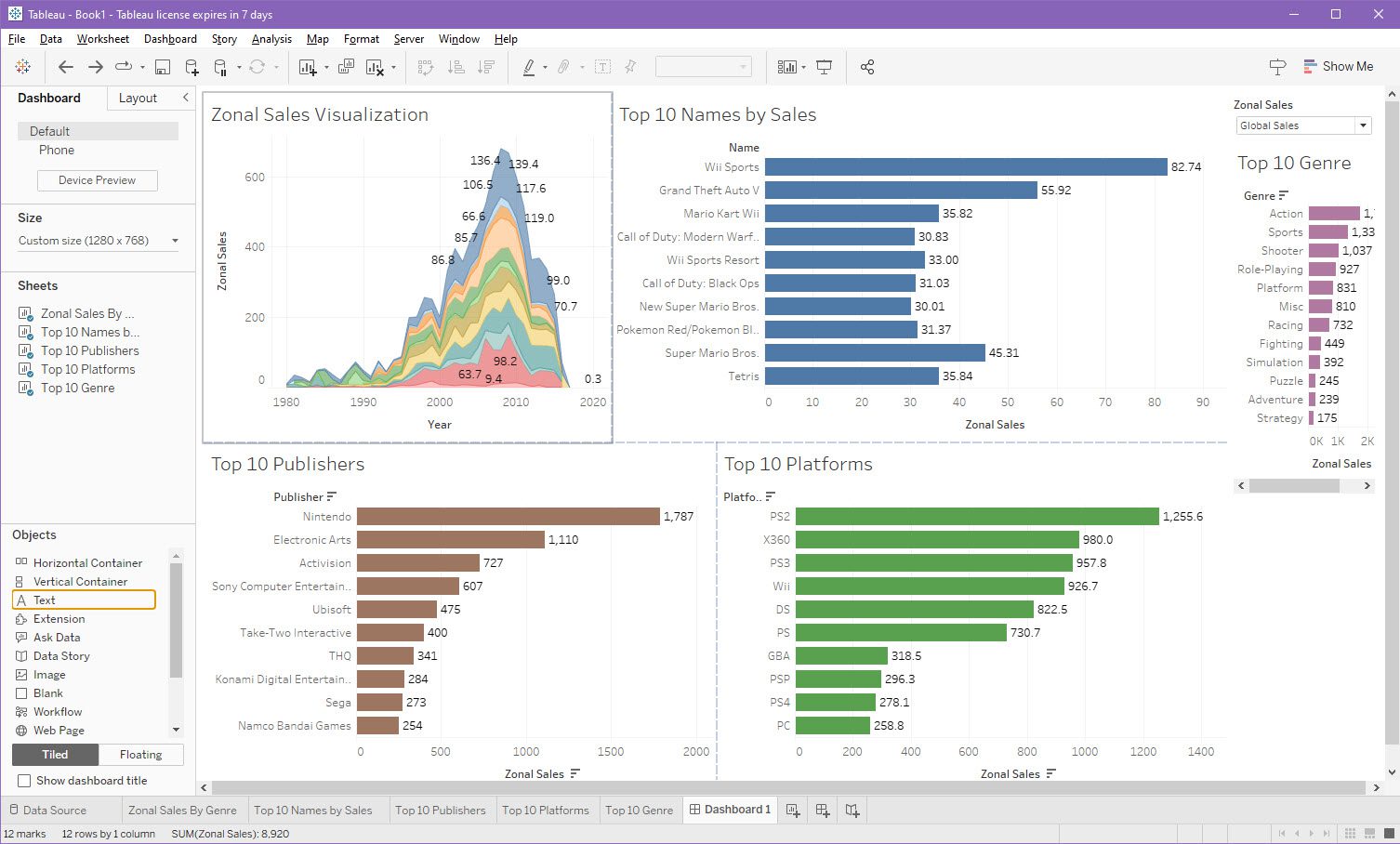
영업 대시보드는 특정 기간 동안의 모든 영업 데이터를 한눈에 볼 수 있도록 시각화한 도구입니다. 이를 통해 귀사의 제품이나 서비스 판매 실적을 명확하게 파악할 수 있습니다.
대시보드는 차트, 그래프, 숫자 등을 활용하여 핵심 정보를 시각적으로 표현합니다. 여기에는 판매된 제품 수, 총수익, 비즈니스 목표 달성 여부와 같은 정보가 포함됩니다. 이는 데이터를 간결하고 이해하기 쉽게 보여주어 정보 파악에 도움을 줍니다.
데이터 분석 및 데이터 과학 전문가들은 이러한 시각화 도구를 대시보드라고 부릅니다. 이는 자동차의 대시보드와 유사하게 중요한 정보를 한눈에 보여주기 때문입니다. 자동차 대시보드에는 속도계, 주행 거리계, 연료 게이지 등이 표시됩니다. 마찬가지로, 영업 대시보드에는 재고 현황, 판매 품목, 판매 보류, 수익, 이익, 판매 목표 등이 표시됩니다.
영업 대시보드가 필요한 이유는 무엇인가?

주요 목적은 사업 전체의 영업 성과를 시각화하는 데 있습니다. 월별, 분기별, 반기별 또는 연간 판매 목표를 달성하는 데 어려움을 겪고 있다면, 영업 대시보드는 판매 성장을 위한 효과적인 도구가 될 수 있습니다.
영업 데이터를 대시보드로 만들어 추적해야 하는 다른 주요 이유는 다음과 같습니다.
- 영업 대시보드를 생성하여 영업 팀과 공유함으로써, 개인 및 전체 비즈니스 판매 실적에 대한 최신 정보를 제공할 수 있습니다.
- 데이터에 대한 이해가 부족한 투자자나 외부 이해관계자에게 비즈니스 성과를 제시할 때 대시보드는 매우 효과적인 방법입니다.
- 데이터를 시각적으로 표현함으로써 고객과 잠재 고객이 데이터를 더 쉽게 이해하고 상호 작용할 수 있도록 도와 브랜드 참여도를 높일 수 있습니다.
- 영업 담당자나 대규모 사업체를 운영하며 여러 판매 프로젝트를 관리하는 경우, 대시보드를 사용하여 프로젝트 포트폴리오를 구축하고 각 프로젝트의 판매 데이터를 시각화할 수 있습니다.
- 또한, 지수 평활법, LSTM, 시간적 융합 변환기, 자기 회귀 모델과 같은 예측 알고리즘을 사용하여 판매를 예측함으로써 미래 판매 계획을 수립할 수 있습니다.
- 영업 대시보드는 데이터 스토리텔링 도구와 같이 영업 담당자에게 동기를 부여합니다. 하루, 주, 월 단위의 판매 실적을 시각적으로 확인함으로써, 더 많은 판매량을 올리려는 동기 부여에 도움이 됩니다.
뛰어난 영업 대시보드의 특징

효과적인 영업 대시보드를 구성하는 데 필요한 핵심 요소는 다음과 같습니다.
- 대시보드의 레이아웃과 필터링 시스템은 사용자 수준을 고려해야 합니다. 데이터 분석에 대한 이해도가 중간 수준인 사용자를 위한 대시보드라면 복잡한 필터링 옵션을 추가할 수 있습니다. 그러나 고객을 위한 대시보드라면 메시지를 쉽게 소화할 수 있도록 간단한 필터와 내용을 포함해야 합니다.
- 영업 핵심 성과 지표(KPI)는 다양한 사업 및 판매 프로젝트에 따라 다릅니다. 따라서 비즈니스 목표 및 대상 고객의 관심사에 부합하는 지표를 선택하여 모니터링해야 합니다.
- 실시간으로 데이터가 업데이트되는지 확인하여 사용자가 최신 판매 수치를 항상 확인할 수 있도록 해야 합니다.
- 온라인 링크 공유 또는 자체 브랜드 앱 연결과 같은 편리한 대시보드 공유 메커니즘을 제공해야 합니다.
Tableau를 위한 성공적인 영업 대시보드 전략 수립
Tableau에서 대시보드 제작을 시작하기 전에, 먼저 대시보드 레이아웃을 구상하는 것이 중요합니다. 이를 통해 모니터링해야 할 핵심 성과 지표(KPI)를 계획할 수 있습니다. 이 과정을 통해 필요한 데이터 시각화 요소를 추가하여 보다 효과적인 대시보드를 구축할 수 있습니다.
대시보드 제작에 너무 많은 시간을 들이고 싶지 않거나, 제작된 대시보드가 비즈니스 목표와 일치하지 않는다는 것을 알게 되면, 협업을 통해 대시보드 디자인을 개발하는 것을 고려해 보세요. 협업 디자인 단계에서 영업팀의 주요 이해관계자를 참여시켜 영업 담당자에게 필요한 모든 요소를 포함했는지 확인하세요.
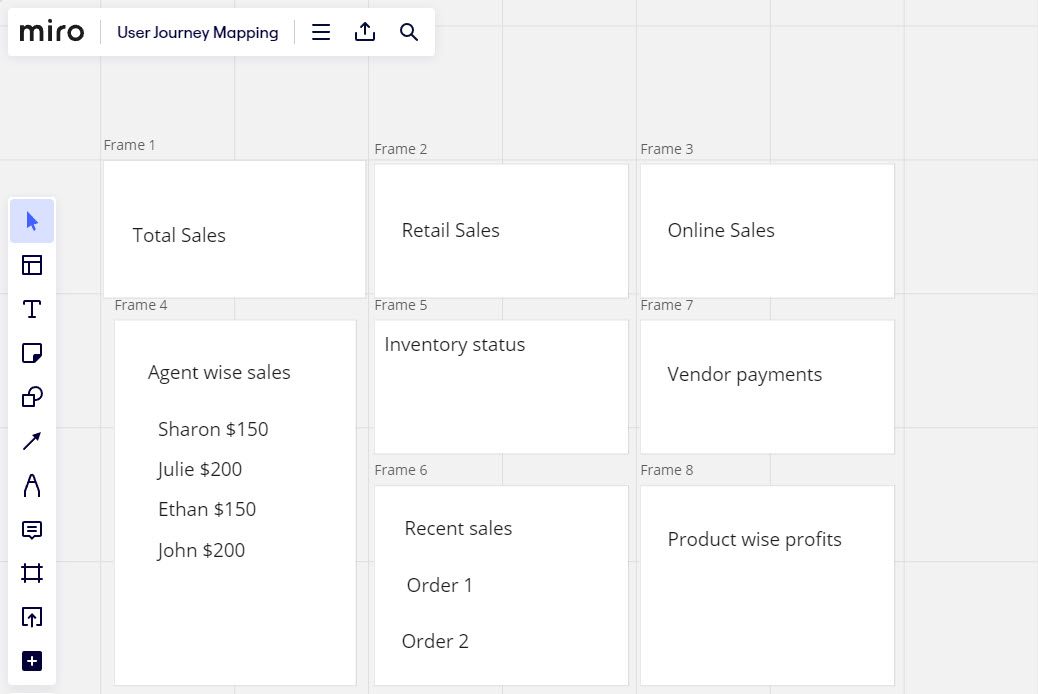
위 그림은 Miro를 사용하여 만든 영업 대시보드의 예시입니다. Miro와 같은 도구를 사용하면 대시보드의 청사진을 만들 수 있습니다. Miro는 실시간 협업 디자인을 지원하므로, 다른 사용자를 초대하여 디자인 과정에 참여시킬 수 있습니다.
Tableau에서 영업 대시보드를 만드는 방법
Tableau를 사용하여 대시보드를 제작하는 것은 매우 간단합니다. 먼저 몇 가지 데이터 시각화 요소가 포함된 워크시트를 준비해야 합니다. 그런 다음, 이 워크시트들을 Tableau의 새로운 대시보드 페이지로 끌어다 놓기만 하면 기본 대시보드를 구성할 수 있습니다. 아래에서 따라 할 수 있는 단계별 가이드를 확인해 보세요.
#1. Tableau 통합 문서에 데이터 원본 연결
대시보드를 생성하려면 먼저 원시 데이터베이스를 Tableau 데스크톱 애플리케이션으로 가져와야 합니다. Tableau는 다음과 같은 주요 소스를 포함하여 50개 이상의 다양한 데이터 소스를 지원합니다.
- Tableau 서버
- Microsoft Excel
- JSON 파일
- Microsoft Access
- Microsoft SQL Server
- Amazon Redshift
- Apache Drill
- Snowflake
- SAP HANA
- 일반 JDBC 및 ODBC 소스
- Oracle NetSuite
- MongoDB BI
데이터 세트를 Tableau 통합 문서에 연결하는 방법은 다음과 같습니다.
- 연결 패널에서 원하는 데이터 세트 커넥터를 선택합니다.
- CSV 파일을 가져오는 경우 파일 메뉴에서 자세히를 클릭합니다.
- Tableau에 연결할 데이터베이스 파일로 이동합니다.
- 파일을 선택하고 열기를 클릭합니다.
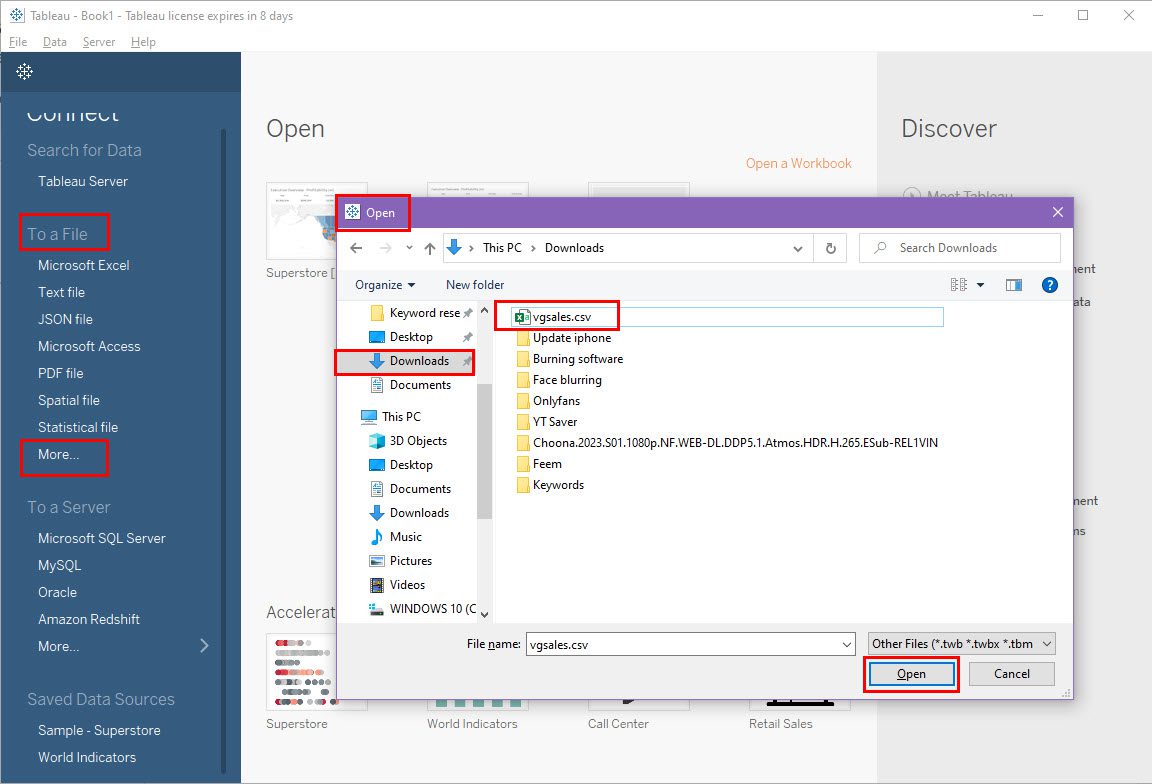
데이터 세트의 모든 정보는 Tableau의 데이터 원본 탭에서 열립니다. 계산된 필드 또는 시각화를 생성하려면 새로운 워크시트를 만들어야 합니다.
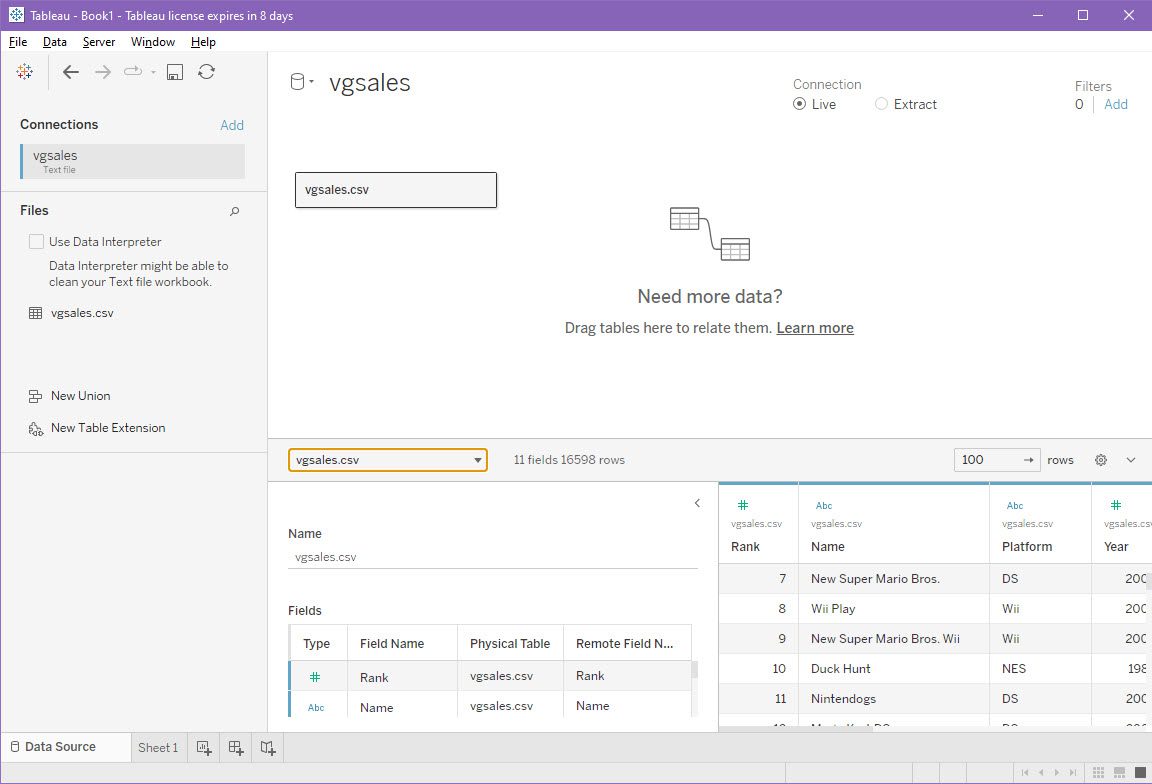
Tableau 학습을 시작하는 단계이고 필요한 데이터 세트가 없는 경우, 데이터 과학 프로젝트를 위한 공개 데이터 세트를 찾아볼 수 있습니다.
#2. 워크시트 생성
워크시트 내의 데이터 세트를 사용하여 다양한 시각화를 생성할 수 있습니다. 생성된 워크시트는 나중에 대시보드의 구성 요소로 사용됩니다.
영업 대시보드를 제작할 때, 대규모 데이터 세트를 효율적으로 필터링하려면 Tableau 매개변수를 삽입해야 합니다. 그 방법은 다음과 같습니다.
- 데이터 패널에서 드롭다운 메뉴를 클릭하고 매개변수 생성을 선택합니다.
- 매개변수의 이름을 지정합니다.
- 데이터 유형을 문자열로 설정합니다.
- 허용 값 목록을 선택합니다.
- 값 열 아래에 데이터 창에 지정된 필드 이름을 입력합니다.
- 동일한 이름으로 채우려면 다음으로 표시를 클릭합니다.
- 확인을 클릭하여 대화 상자를 닫습니다.
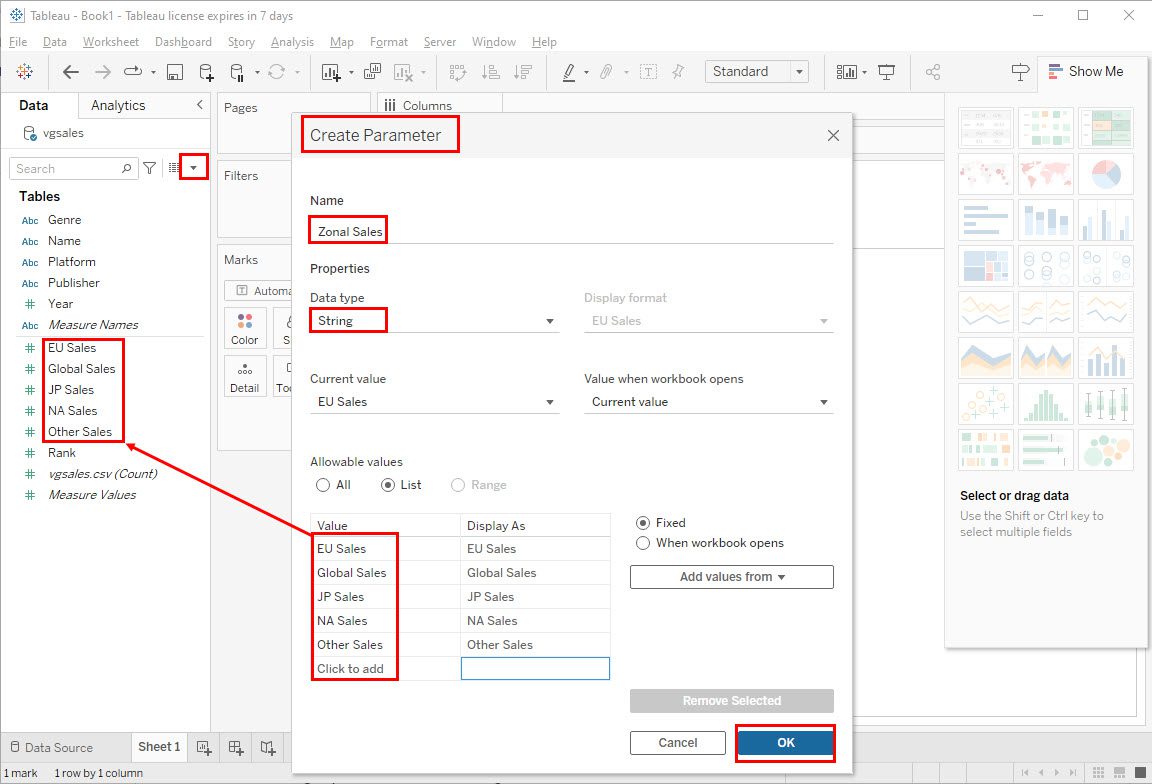
계산된 필드도 필요하며, 생성 방법은 다음과 같습니다.
- 데이터 패널 드롭다운을 클릭하고 계산된 필드 만들기를 선택합니다.
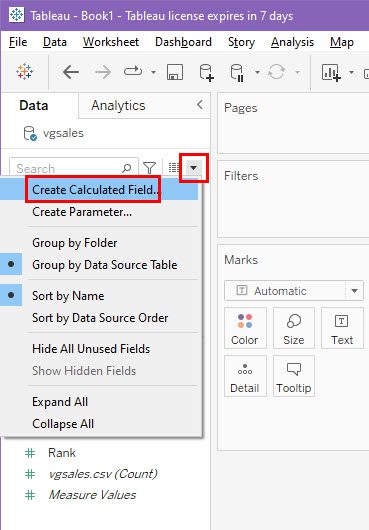
- 아래와 같이 새로운 ‘Zonal Sales’ 필드에 데이터 분석 공식을 생성합니다.
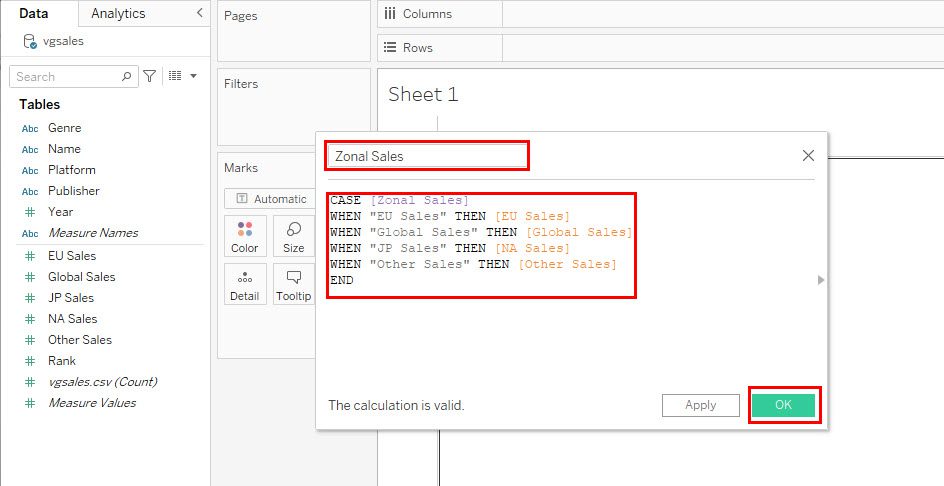
이제 Tableau에서 영역별 매출과 판매 연도에 대한 꺾은선형 그래프를 쉽게 만들 수 있습니다. 이 시각화는 또한 EU, NA, JP와 같은 모든 판매 지역에 대한 필터를 제공합니다. 다음은 해당 시각화의 스크린샷입니다.
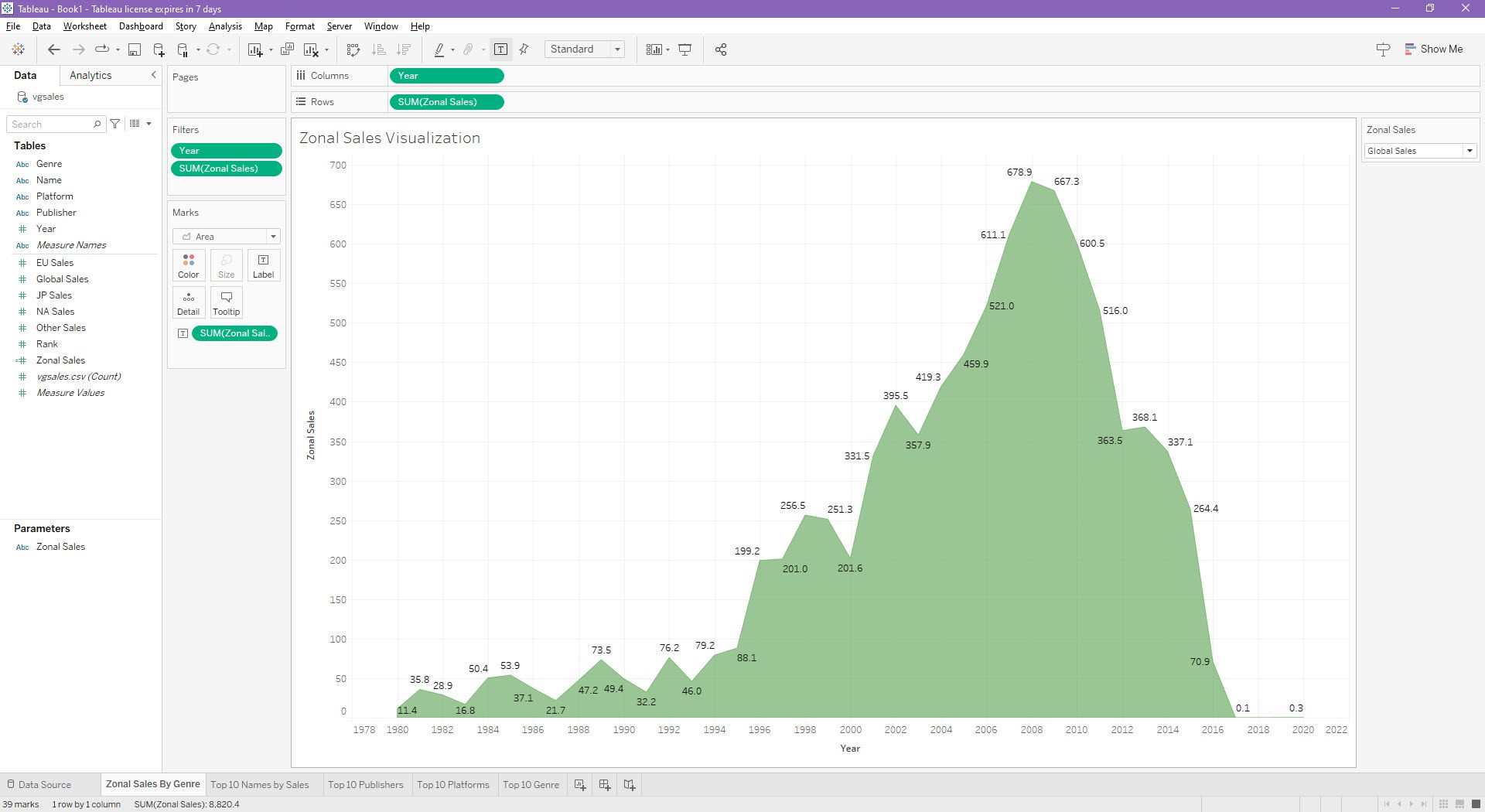
장르별 지역 판매량을 표시하려면, 데이터 패널에서 장르 필드를 마크 > 색상 설정으로 끌어다 놓을 수도 있습니다. 결과는 다음과 같습니다.
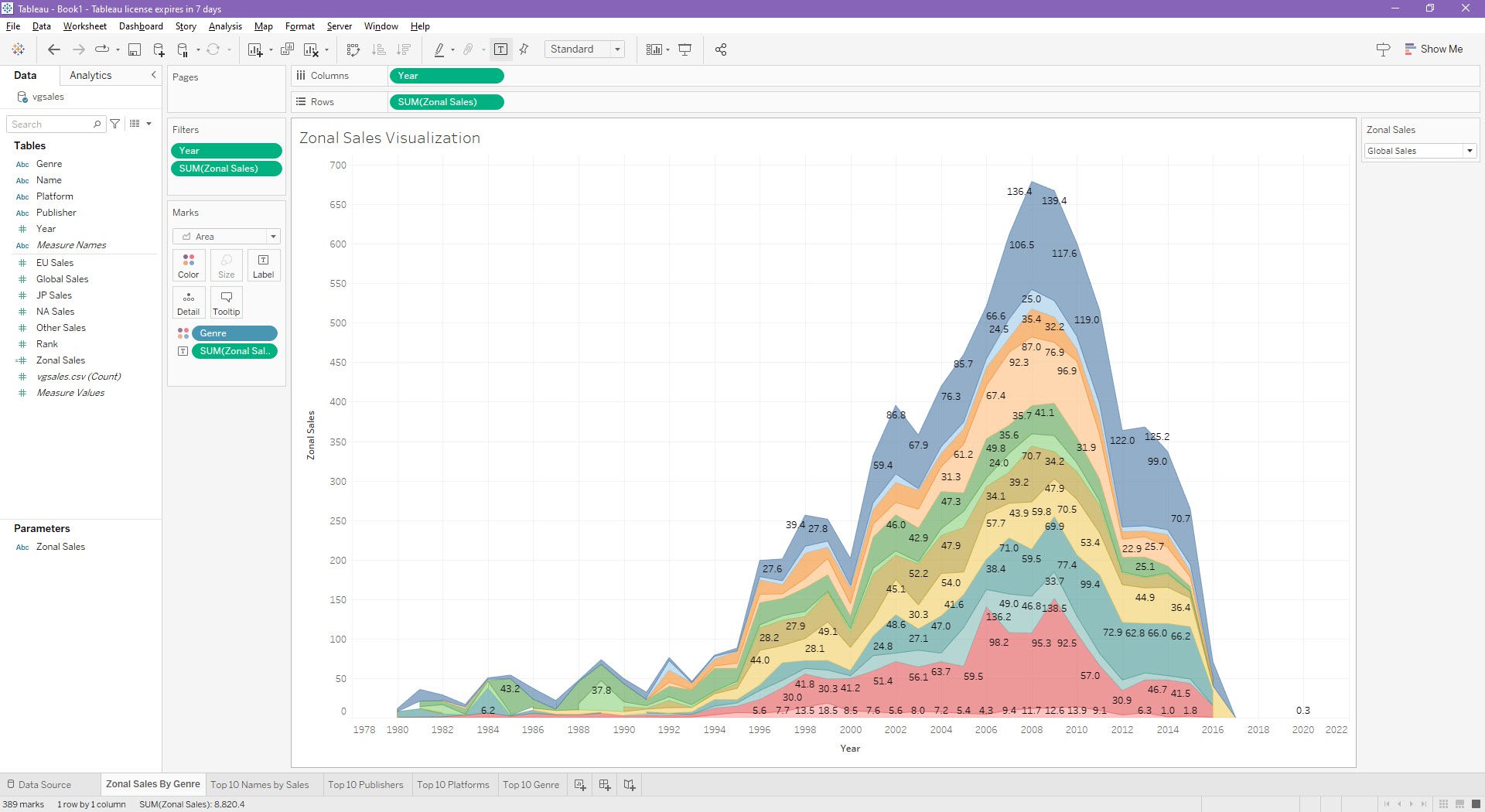
유사한 방법으로, 판매량 기준 상위 10개 이름, 상위 10개 출판사, 상위 10개 플랫폼, 상위 10개 장르를 보여주는 데이터 시각화가 포함된 4개의 추가 워크시트를 만들었습니다. 이러한 모든 시각화에는 동적 ‘Zonal Sales’ 필터링 매개변수가 적용되어 있습니다.
#3. 워크시트를 사용하여 대시보드 설정
필요한 데이터 시각화를 모두 준비했으므로, 이제 대시보드를 만드는 것은 매우 간단합니다. 다음 단계를 따르세요:
- 새 대시보드 아이콘을 클릭합니다.
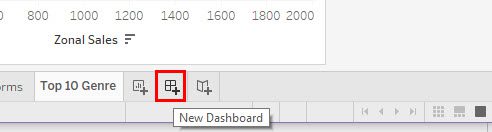
- 빈 대시보드가 열립니다.
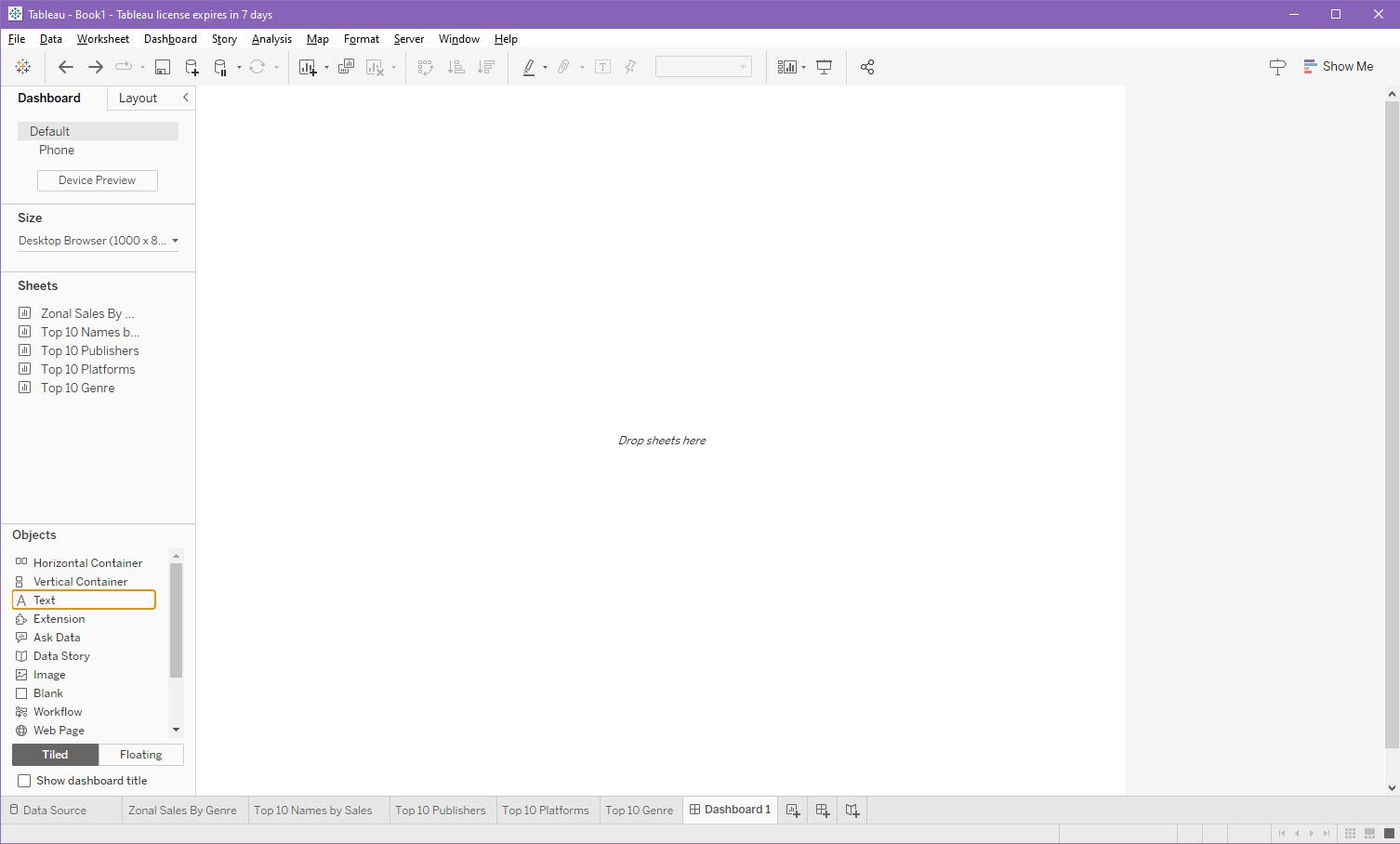
- 이제 데이터 패널의 시트 섹션에서 원하는 워크시트를 대시보드로 끌어다 놓습니다.
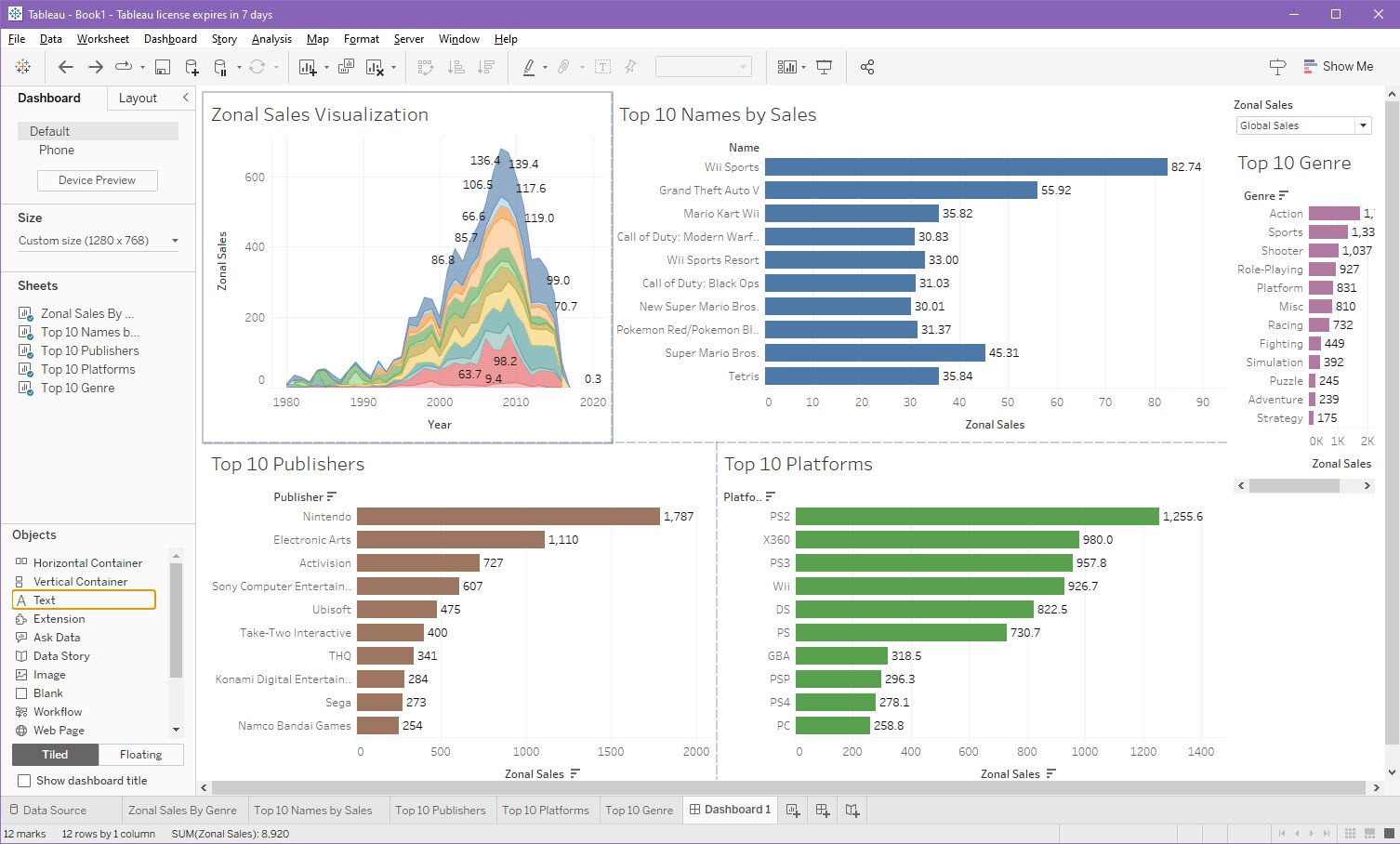
- 데이터 패널의 개체 섹션에서 텍스트, 이미지 등 다양한 개체를 대시보드에 추가할 수 있습니다.
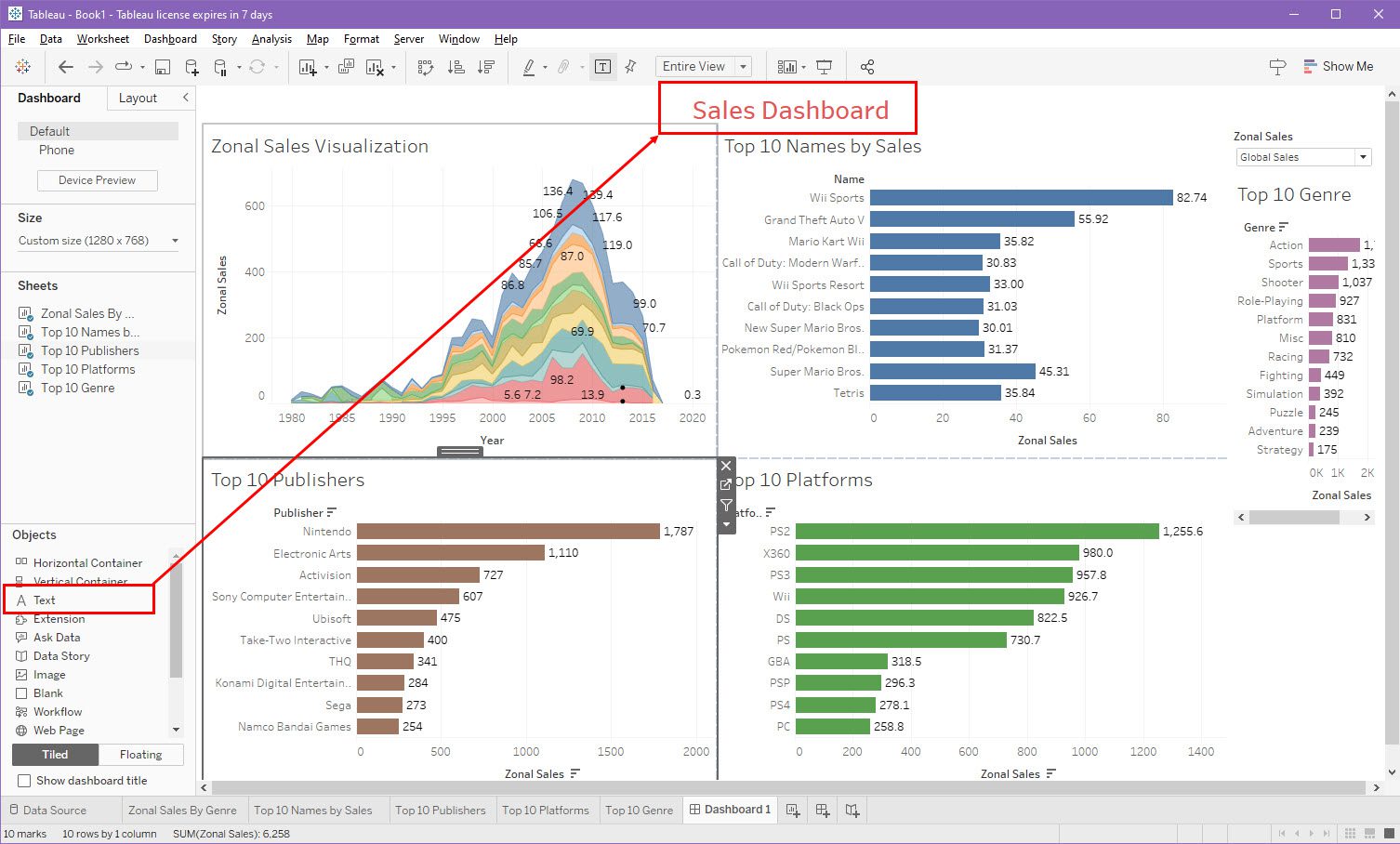
Tableau 영업 대시보드를 공유하거나 게시하는 방법
Tableau에서 만든 대시보드를 다양한 방식으로 내부 및 외부 대상과 공유할 수 있습니다. 다음은 가능한 몇 가지 방법입니다.
온사이트 Tableau Server에 게시
- Tableau 상단 툴바에서 서버 메뉴를 클릭합니다.
- 로그인된 서버 주소 위에 커서를 올려놓습니다.
- 더보기 메뉴에서 다른 서버에 로그인 옵션을 클릭합니다.
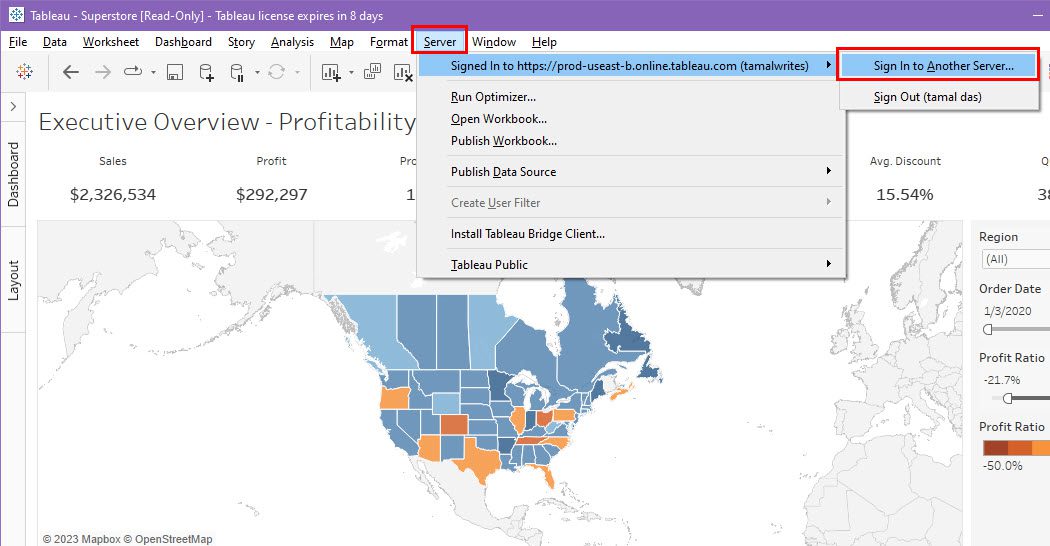
- Tableau Server 대화 상자에서 서버 IP 주소를 입력합니다.
- 연결을 클릭합니다.
- 데이터 동기화가 완료될 때까지 기다립니다.
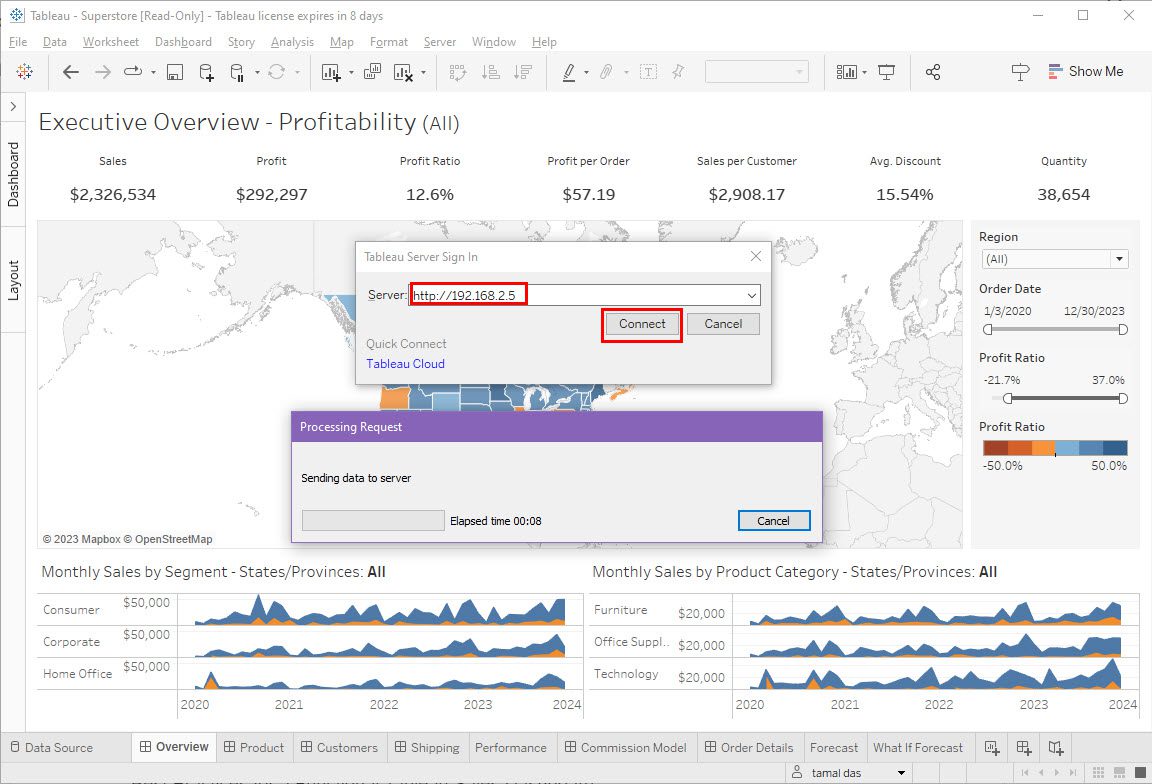
영업 담당자는 동일한 Tableau Server에 접근하기만 하면 자신의 장치에서 대시보드를 확인할 수 있습니다.
PDF를 인쇄하고 이메일을 통해 공유
대시보드 워크시트에서 파일 메뉴를 클릭하고 PDF로 인쇄를 선택합니다. PDF로 인쇄 대화 상자가 나타나면 활성 시트 옵션과 가로와 같은 페이지 레이아웃을 선택하고 확인을 클릭합니다.
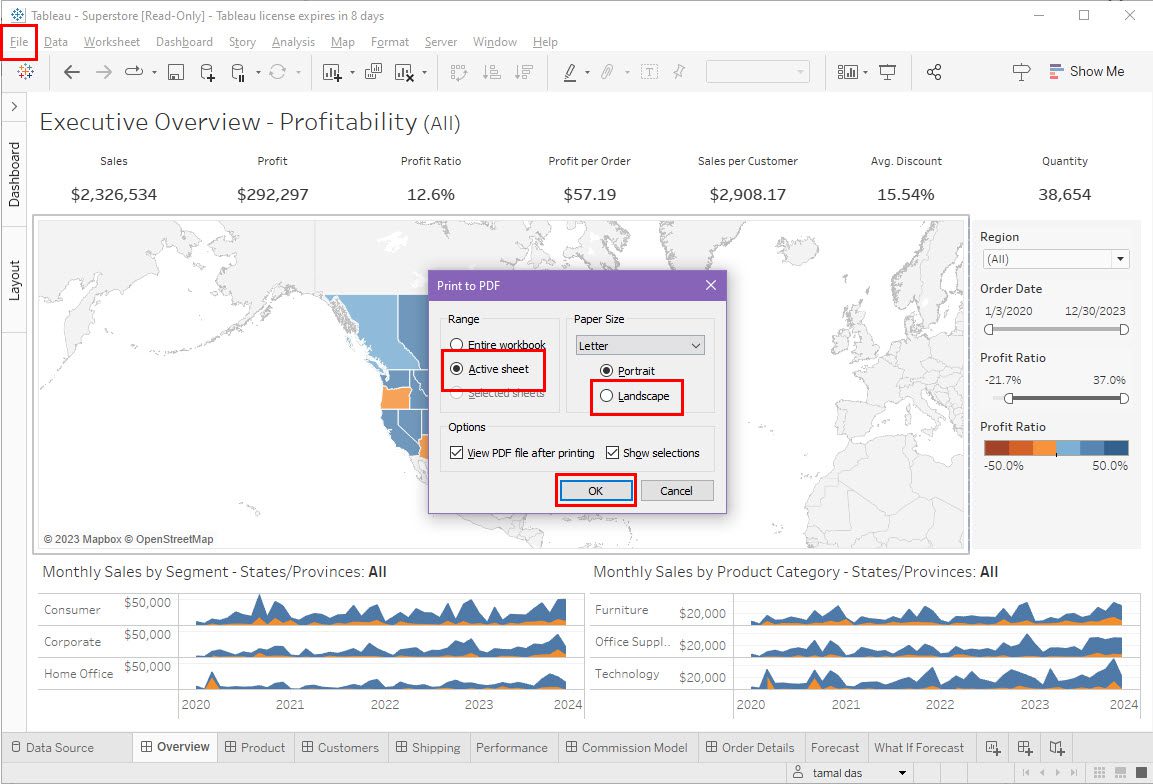
이제 원하는 대상을 선택하기만 하면 선택한 폴더에 PDF 파일이 저장됩니다.
Tableau Cloud에 대시보드 게시
Tableau 데스크톱 애플리케이션을 통해 개인 또는 조직 Tableau 계정에 로그인한 경우, Tableau Cloud에 액세스하여 판매 대시보드를 온라인으로 저장할 수 있습니다. 동일한 Tableau Cloud 포털에 접근하는 직원 및 공급업체는 게시된 대시보드에 쉽게 접근할 수 있습니다. 다음 단계를 참고하십시오.
- 대시보드 상단에 있는 공유 아이콘을 클릭합니다.
- Tableau Cloud 대화 상자가 나타납니다.
- 세부 정보를 입력하고 게시를 클릭합니다.
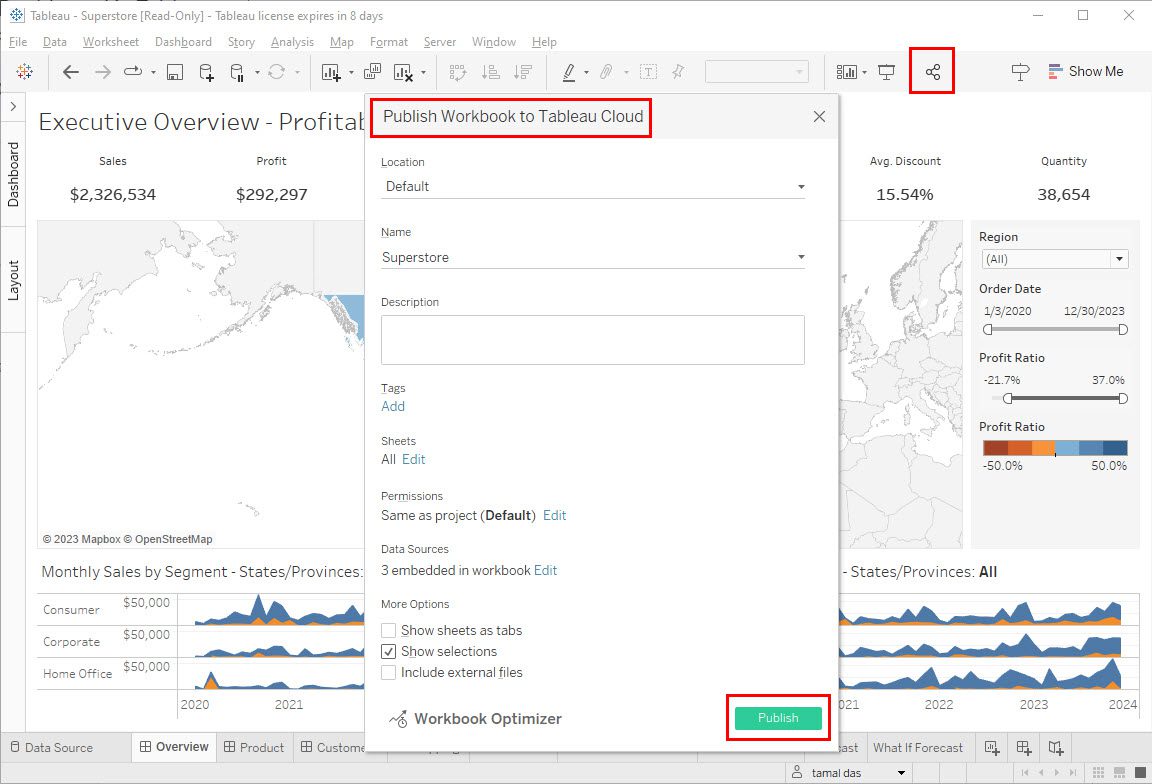
Microsoft PowerPoint 슬라이드로 발표
다가오는 온라인 또는 오프라인 프레젠테이션에서 영업 대시보드를 발표해야 하는 경우, Microsoft PowerPoint에서 대시보드를 다시 만들 필요가 없습니다. Tableau 대시보드를 PowerPoint 슬라이드로 직접 변환할 수 있습니다. 단계는 다음과 같습니다.
- Tableau에서 파일 메뉴를 클릭합니다.
- PowerPoint로 내보내기 옵션을 선택합니다.
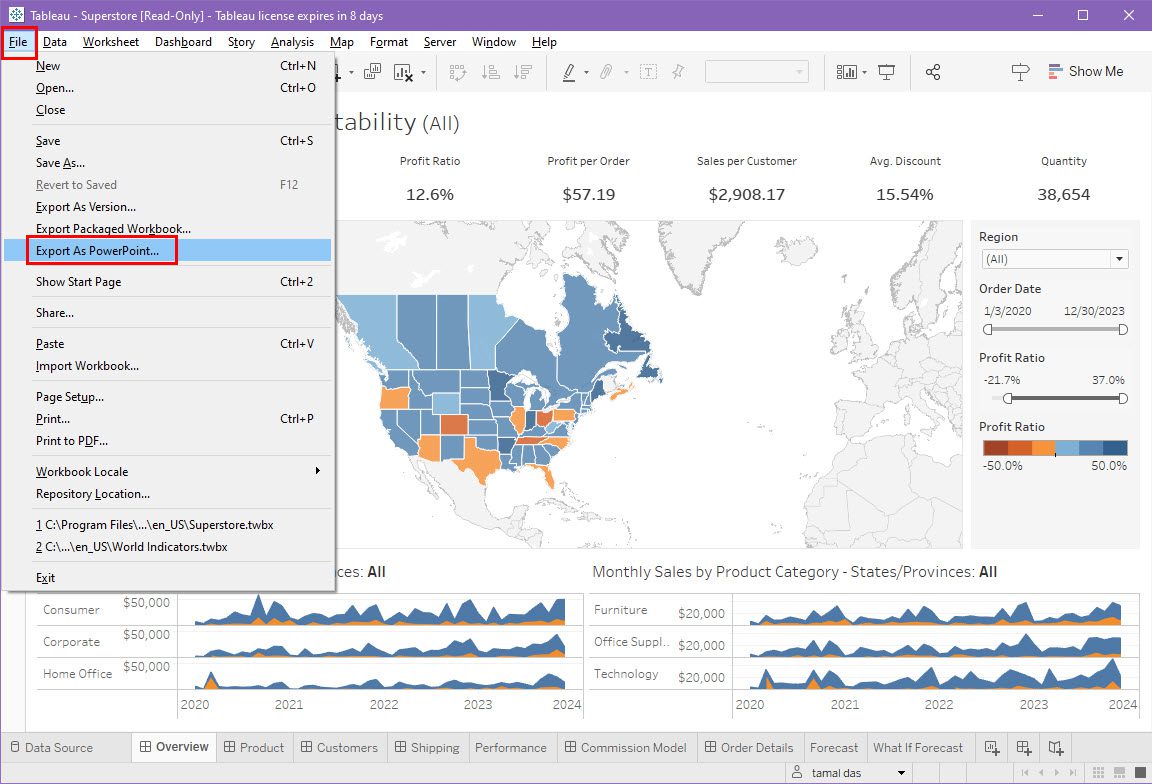
- PowerPoint 내보내기 마법사에서 다음 중 하나를 선택할 수 있습니다:
- 이 보기
- 이 대시보드의 특정 시트
- 이 통합 문서의 특정 시트
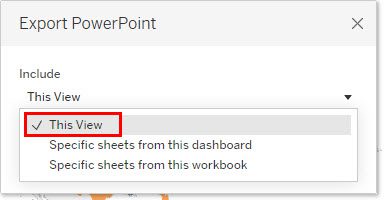
- 내보내기를 클릭합니다.
- PowerPoint 저장 대화 상자에서 저장할 위치를 선택합니다.
Tableau Public에 게시
개인 또는 브랜드로서 자신의 작업을 선보이는 가장 좋은 방법 중 하나는 Tableau 통합 문서와 대시보드를 Tableau Public에 게시하는 것입니다. 데이터 분석 및 데이터 과학 커뮤니티 구성원은 이 포털에서 템플릿 아이디어를 자주 얻습니다.
방법은 다음과 같습니다.
- Tableau 대시보드 상단 툴바에서 서버 버튼을 클릭합니다.
- Tableau Public 위에 마우스 커서를 올려 놓습니다.
- Tableau Public에 저장 옵션을 클릭합니다.
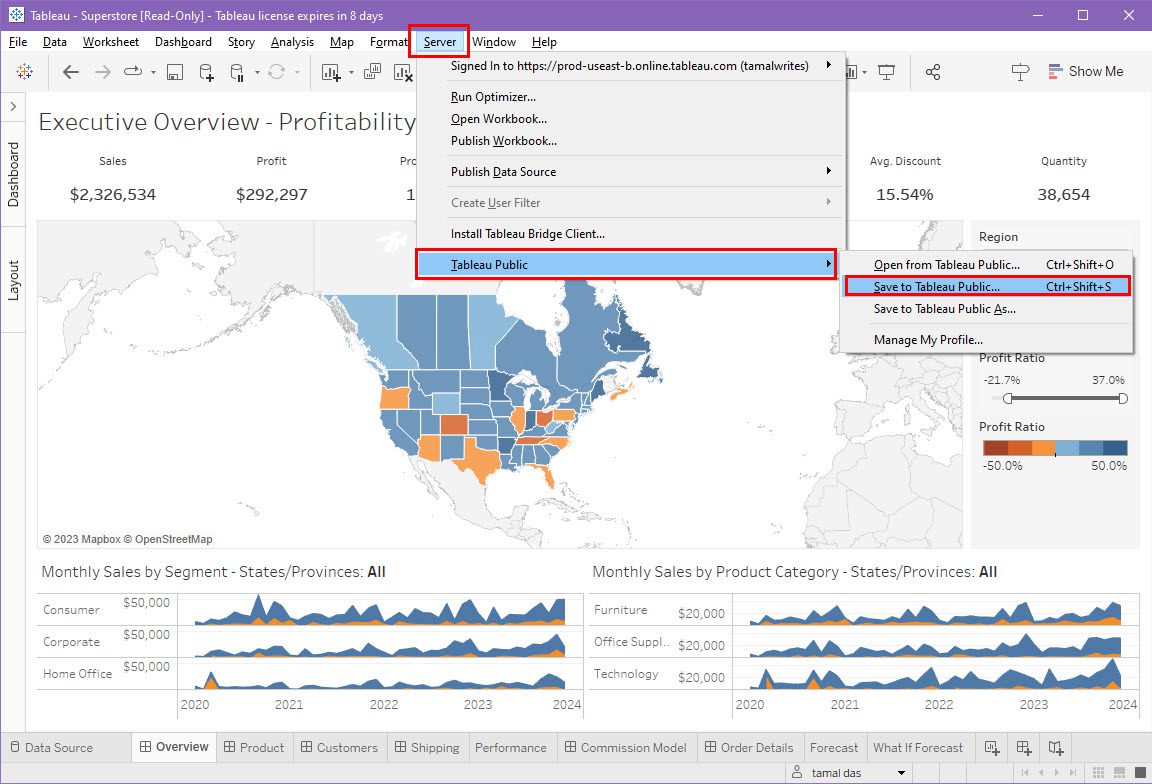
- Tableau Public 계정에 로그인합니다.
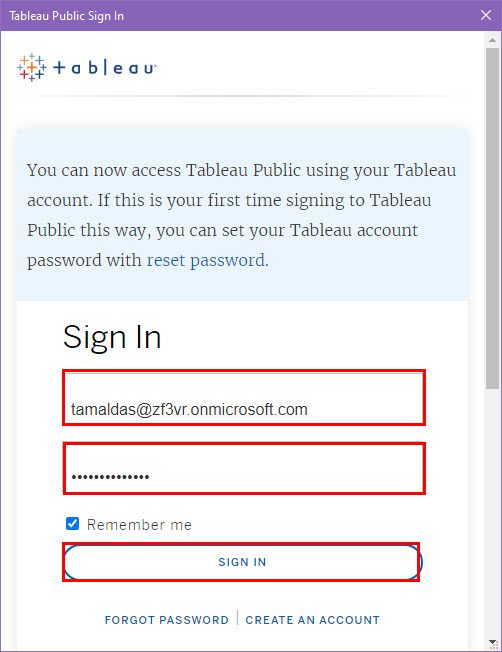
- 이제 ‘통합 문서를 Tableau Public에 저장’ 대화 상자가 나타납니다.
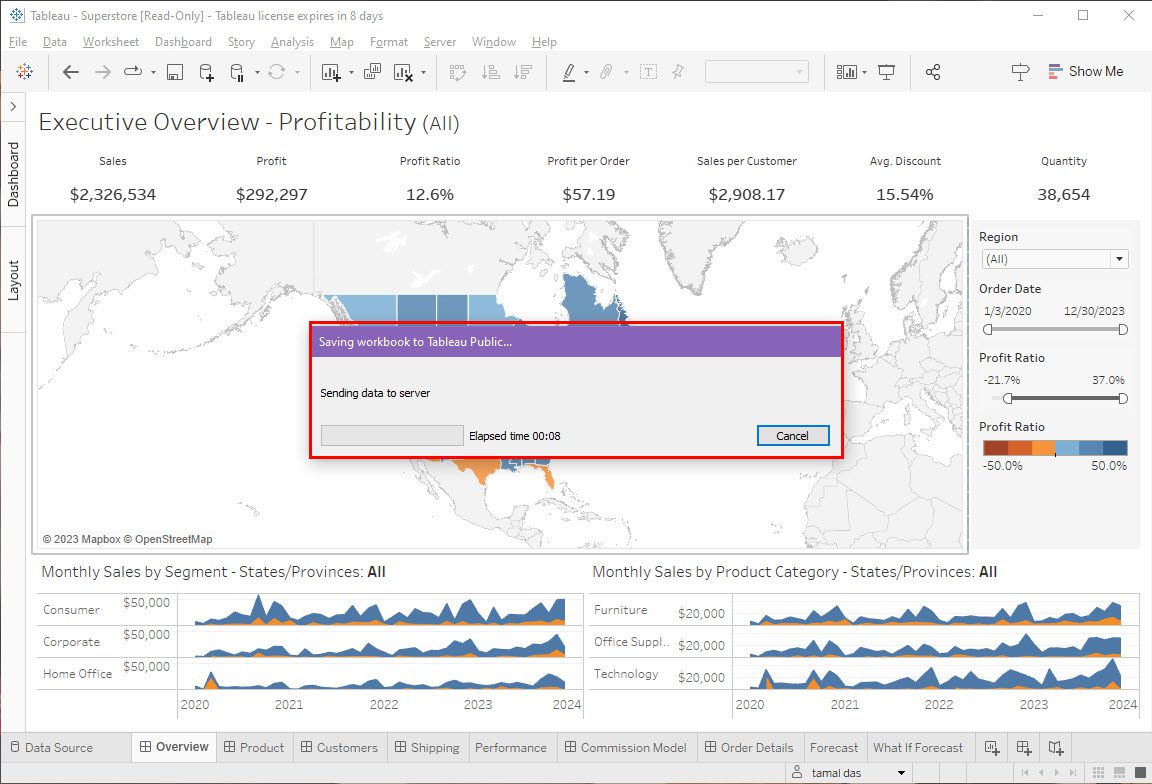
업로드가 완료되면 영업 대시보드의 게시된 공개 버전이 기본 인터넷 브라우저에서 열립니다.

기능적인 Tableau 영업 대시보드를 위한 모범 사례
Tableau에서 판매 데이터를 모니터링하기 위해 대시보드를 만들 때 다음 사항들을 준수하는 것이 좋습니다.
- Tableau 영업 대시보드의 구체적인 목표와 목적을 명확하게 정의해야 합니다.
- 데이터의 정확성, 일관성 및 신뢰성을 보장하여 의미 있는 통찰력을 얻을 수 있도록 해야 합니다.
- 대상 사용자의 요구사항과 선호도에 맞춰 대시보드를 맞춤화해야 합니다.
- 색상, 크기와 같은 시각적 요소를 활용하여 중요한 데이터에 우선순위를 부여해야 합니다.
- 지나치게 많은 정보를 피하고 대시보드를 간결하게 유지해야 합니다.
- 사용자 상호작용을 위해 필터, 매개변수 및 작업을 통합해야 합니다.
- 명확한 정보 전달을 위해 일관된 디자인과 명명 규칙을 유지해야 합니다.
- 대시보드의 속도와 반응성을 최적화해야 합니다.
- 모바일 장치에서 대시보드에 접근하고 작동하는지 확인해야 합니다.
- 데이터 소스와 측정 지표에 대한 설명을 제공하는 문서나 도구 설명 기능을 제공해야 합니다.
- 실시간 또는 예약된 데이터 새로 고침을 통해 대시보드를 항상 최신 상태로 유지해야 합니다.
- 데이터 통찰력과 분석 결과를 공유하여 팀 간의 협업을 촉진해야 합니다.
참고 자료: Power BI에서 증분 새로 고침을 설정하는 방법 [4 Easy Steps]
결론
본 문서에 설명된 단계를 따르면 기본적이지만 기능적인 영업 대시보드를 성공적으로 구축할 수 있을 것입니다. 이를 토대로 더 많은 콘텐츠, 계산된 필드, 필터, 개체 버튼, 색상 코딩 등을 추가하여 대시보드를 더욱 개선해 보세요.
Tableau에서 대시보드를 처음부터 구축하는 데 많은 시간을 할애하고 싶지 않다면, Tableau 포털에서 제공하는 다양한 영업 대시보드 템플릿을 활용해 보세요. 그러나, Tableau를 활용하여 판매 데이터 대시보드를 직접 만드는 방법을 배우면 데이터 시각화 기술을 더욱 깊이 있게 이해하고, 비즈니스 요구 사항에 맞게 대시보드를 맞춤화할 수 있는 능력을 얻을 수 있습니다.
다음은 더 나은 비즈니스 결정을 위한 AI 데이터 분석 도구입니다.
이 글이 도움 되었나요?
의견을 보내 주셔서 감사합니다!